Percorso utensile V-Carve
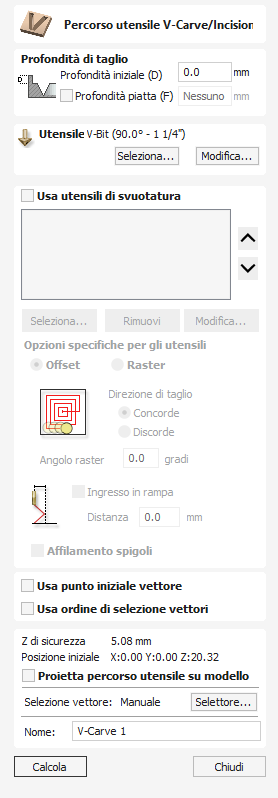
Questa icona apre il modulo Percorso utensile V-Carving, che viene utilizzato per specificare il tipo di intaglio richiesto, i dettagli, i parametri di taglio e il nome del percorso utensile.
V-Carving utilizza una fresa ad angolo costante che si muove a profondità variabile fluida per creare un effetto 3D intagliato sul lavoro. Il software calcola automaticamente un percorso definito dalla combinazione dell'angolo dell'utensile specificato e della larghezza e forma dei vettori in lavorazione.
Guarda questo video per vederlo in azione:
 Profondità di taglio
Profondità di taglio
La Profondità iniziale (D) consente di specificare la profondità di calcolo del percorso utensile V-Carve, consentendo la lavorazione V-Carve/di incisione all’interno di una tasca. Quando si taglia direttamente nella superficie di un lavoro, la Profondità iniziale sarà generalmente 0,0. Se il V-Carve/l’incisione sarà lavorata in fondo a una tasca o regione a gradino, occorrerà inserire la profondità della tasca/del gradino. Ad esempio, per intagliare o incidere sul fondo di una tasca della profondità di 0,5 pollici, la profondità iniziale sarà di 0,5 pollici
 Profondità iniziale (D)
Profondità iniziale (D)
La Profondità iniziale (D) consente di specificare la profondità di calcolo del percorso utensile V-Carve, consentendo la lavorazione V-Carve/di incisione all’interno di una tasca. Quando si taglia direttamente nella superficie di un lavoro, la Profondità iniziale sarà generalmente 0,0. Se il V-Carve/l’incisione sarà lavorata in fondo a una tasca o regione a gradino, occorrerà inserire la profondità della tasca/del gradino. Ad esempio, per intagliare o incidere sul fondo di una tasca della profondità di 0,5 pollici, la profondità iniziale sarà di 0,5 pollici
 Profondità piatta (F)
Profondità piatta (F)
Selezionando ✓ questa opzione limita la profondità alla quale verranno lavorati gli utensili e viene utilizzata per l'intaglio e l'incisione a fondo piatto.
Quando viene specificata Nessuna profondità piana, il percorso utensile verrà calcolato per scolpire o incidere alla profondità completa, come mostrato di seguito. Più passate a livello Z verranno calcolate automaticamente laddove l'utensile deve tagliare più in profondità rispetto alla profondità di passata specificata nel database utensili
Nessuna profondità piatta
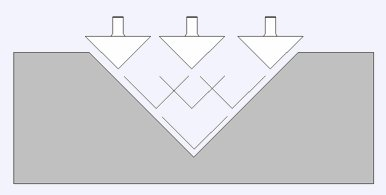
Profondità piatta
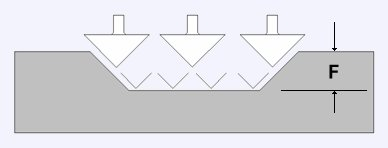
Profondità piatta utilizzando 2 strumenti
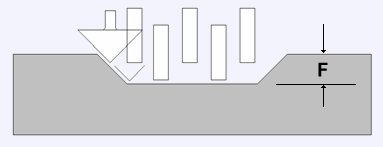
 Utensile
Utensile
Facendo clic sul pulsante è visualizzato il Database utensili in cui è possibile selezionare l’utensile V-Carve o di incisione desiderato. Per ulteriori informazioni, vedere la sezione sul Database utensili.
Facendo clic sul pulsante è visualizzato il modulo Modifica utensile, in cui è possibile modificare i parametri di taglio dell’utensile selezionato senza modificare le informazioni principali presenti nel database. Si prega di notare che nei design V-Carve è anche possibile usare gli utensili sferici.
 Usa utensili di svuotatura
Usa utensili di svuotatura
Selezionare ✓ questa opzione se si desidera utilizzare frese a candela, a punta sferica o per incisione per lavorare le grandi regioni aperte di un disegno. Se qui non è selezionato alcuno strumento ma è specificata Profondità piatta, lo strumento V-Carving selezionato verrà utilizzato per pulire le aree piane e per il V-Carving. Tutti gli strumenti in questa sezione lasceranno un margine per lo strumento V-Carving. In base a ciò, il primo utensile nell'elenco rimuoverà quanto più materiale possibile, mentre gli utensili successivi lavoreranno solo le aree che gli utensili precedenti non potevano adattare. L'ordine degli strumenti nell'elenco deve corrispondere all'ordine in cui verranno eseguiti sulla macchina.
Facendo clic sul pulsante visualizzato il Database utensili in cui è possibile selezionare l’utensile di svuotatura desiderato e aggiungerlo all’elenco.
Facendo clic sul pulsante si rimuoverà l’utensile selezionato dall’elenco.
Facendo clic sul pulsante è visualizzato il modulo Modifica utensile, in cui è possibile modificare i parametri di taglio dell’utensile selezionato senza modificare le informazioni principali presenti nel database.
Facendo clic sul pulsanti freccia su e giù si sposterà l’utensile selezionato in alto e in basso nell’elenco.
 Opzioni sugli utensili di svuotatura
Opzioni sugli utensili di svuotatura
La strategia utilizzata per eliminare il materiale, Offset o Raster, può essere scelta per il primo percorso utensile di rimozione. Nel caso di Raster, è possibile inserire un Angolo Raster.
La direzione di taglio, Discreta o Convenzionale, può essere selezionata per ciascun utensile di sicurezza.
Verifica ✓ Movimenti di tuffo con rampa applica la rampa ai movimenti di tuffo dello strumento di sicurezza.
Le opzioni di cui sopra sono le stesse che si trovano nel modulo Pocketing.
Selezionando ✓ Affilatura angoli si solleverà lo strumento di incisione selezionato per adattare la punta più piccola dello strumento a regioni più strette. Questa opzione è disponibile per uno strumento posizionato secondo o successivamente nell'elenco.
 Usa punti iniziali vettore
Usa punti iniziali vettore
Se questa opzione è selezionata ✓, il punto iniziale del profilo e dei segmenti del percorso utensile offset sarà il più vicino possibile al punto iniziale del corrispondente vettore di confine. Altrimenti questo viene lasciato al programma.
 Usa ordine di selezione vettori
Usa ordine di selezione vettori
Se questa opzione è selezionata, i vettori saranno lavorati secondo il loro ordine di selezione. Se l’opzione non è selezionata, il programma ottimizzerà l’ordine, così da ridurre i tempi di lavorazione.
 Proprietà di posizione e selezione
Proprietà di posizione e selezione
 Sicuro Z
Sicuro Z
L'altezza sopra il lavoro alla quale è sicuro spostare la taglierina alla velocità di avanzamento rapida/massima. Questa dimensione può essere modificata aprendo il modulo Impostazione materiale.
 Posizione iniziale
Posizione iniziale
Posizione da e verso la quale si sposterà l'utensile prima e dopo la lavorazione. Questa dimensione può essere modificata aprendo il modulo Impostazione materiale.
 Proiettare il percorso utensile sul modello 3D
Proiettare il percorso utensile sul modello 3D
Questa opzione è disponibile solo se è stato definito un modello 3D. Se questa opzione è selezionata, ✓ dopo che il percorso utensile è stato calcolato, verrà proiettato (o 'rilasciato') in Z sulla superficie del modello 3D. La profondità del percorso utensile originale sotto la superficie del materiale verrà utilizzata come profondità proiettata sotto la superficie del modello.
Nota:
Quando un percorso utensile viene proiettato sul modello 3D, la sua profondità è limitata in modo da non superare il fondo del materiale.
 Selezione vettore
Selezione vettore
Quest'area della pagina del percorso utensile consente di selezionare automaticamente i vettori da lavorare utilizzando le proprietà o la posizione del vettore. È anche il metodo con cui è possibile creare modelli di percorso utensile per riutilizzare le impostazioni del percorso utensile su progetti simili in futuro. Per maggiori informazioni consultare le sezioni Selettore vettoriale e modelli di percorso utensile avanzati.
 Nome
Nome
È possibile inserire il nome del percorso utensile oppure utilizzare il nome predefinito.